UniConverter Gebruikershandleiding
-
Beginnen Mac
-
Video converteerder Mac
-
Video bewerker Mac
- Video Trimmen | Wondershare UniConverter voor Mac
- Watermerk Toevoegen | Wondershare UniConverter voor Mac
- Video Bijsnijden | Wondershare UniConverter voor Mac
- Effecten Toepassen | Wondershare UniConverter voor Mac
- Toevoegen Ondertitels | Wondershare UniConverter voor Mac
- Audio Track Volume | Wondershare UniConverter voor Mac
-
Videocompressor Mac
-
Scherm opnemer Mac
-
Downloader Mac
-
Audio-omzetter Mac
-
Gereedschapskist Mac
- Video's Samenvoegen | Wondershare UniConverter voor Mac
- DVD Brander | Wondershare UniConverter voor Mac
- Transfer | Wondershare UniConverter voor Mac
- Beeld Converter | Wondershare UniConverter voor Mac
- GIF Maker | Wondershare UniConverter voor Mac
- Media Metadata Repareren | Wondershare UniConverter voor Mac
- VR Converter | Wondershare UniConverter voor Mac
- Ruisverwijderaar | Wondershare UniConverter voor Mac
- Stemwisselaar | Wondershare UniConverter voor Mac
- MP3-snijder | Wondershare UniConverter voor Mac
- Vocale verwijderaar | Wondershare UniConverter voor Mac
- Intro & Outro | Wondershare UniConverter voor Mac
- AI-portret | Wondershare UniConverter voor Mac
- Video automatisch bijsnijden | Wondershare UniConverter voor Mac
- Achtergrondverwijderaar | Wondershare UniConverter voor Mac
- Smart Trimmer | Wondershare UniConverter voor Mac
- Watermerkeditor | Wondershare UniConverter voor Mac
- Ondertiteleditor | Wondershare UniConverter voor Mac
-
Wondershare Video Converter Pro Mac
-
Fusie Mac
-
Mediaspeler Mac
-
Dvd-brander Mac
FAQs
Video / audio-oplossingen
Hoe Video's Converteren voor VR Apparaten op Mac
Met de toenemende populariteit van VR technologie en VR headsets & amp; is de behoefte aan VR ondersteunde video's ook toegenomen. Wondershare UniConverter voor Mac (oorspronkelijk Wondershare Video Converter Ultimate voor Mac) werkt als een uitstekende, & lt; sterke & gt; VR converter & lt; / strong & gt; waar video's kunnen worden geconverteerd naar VR video's en kunnen worden afgespeeld op specifieke VR apparaten.
Hoe Video's Converteren voor VR Apparaten op Mac-Wondershare UniConverter (Mac) Handleiding
Stap 1 Start de Wondershare UniConverter en kies VR Converter.
Open de software op je Mac na het downloaden en installeren. Selecteer de VR Converter optie in de Toolbox sectie van het hoofdmenu.
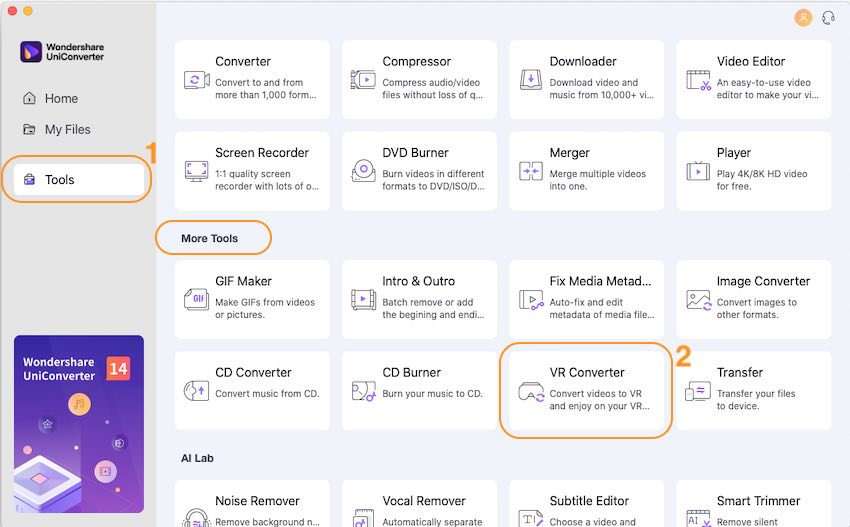
Stap 2 Laad video's om te converteren naar VR.
Een nieuw VR Converter scherm opent zich dan. Selecteer in de Converteren naar sectie& de VR apparaatlijst waar je de gewenste optie kunt kiezen. Zoek in de Bestand Kiezen tab& de gewenste video's die je wilt converteren naar een VR video en laad je ze van je Mac.
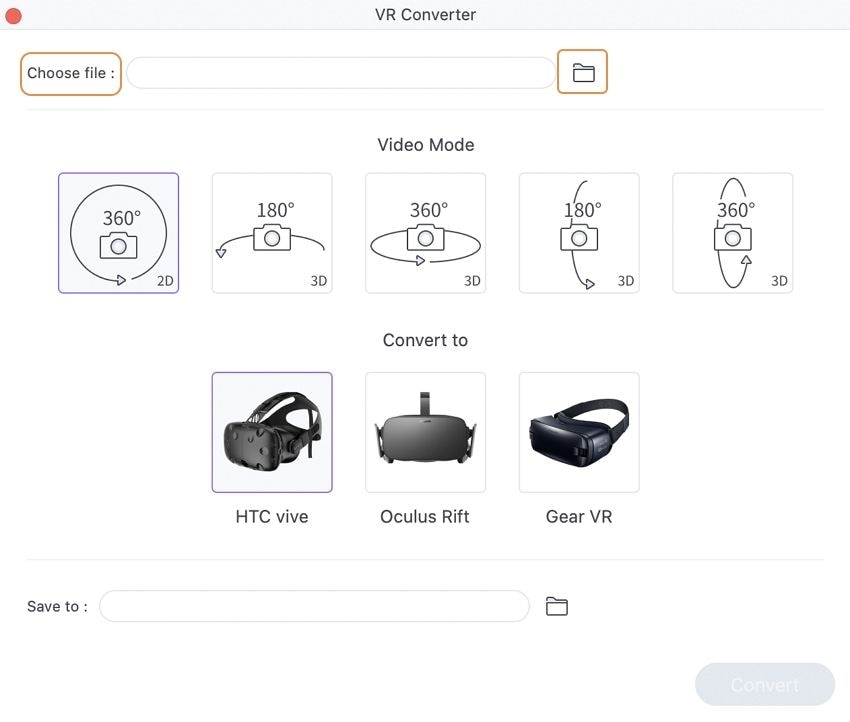
Kies vervolgens& de Video Modus en het VR apparaat uit de gegeven opties. In de Bestand Opslaan: tab& kun je de bestandslocatie kiezen om de geconverteerde video's op te slaan op je Mac.
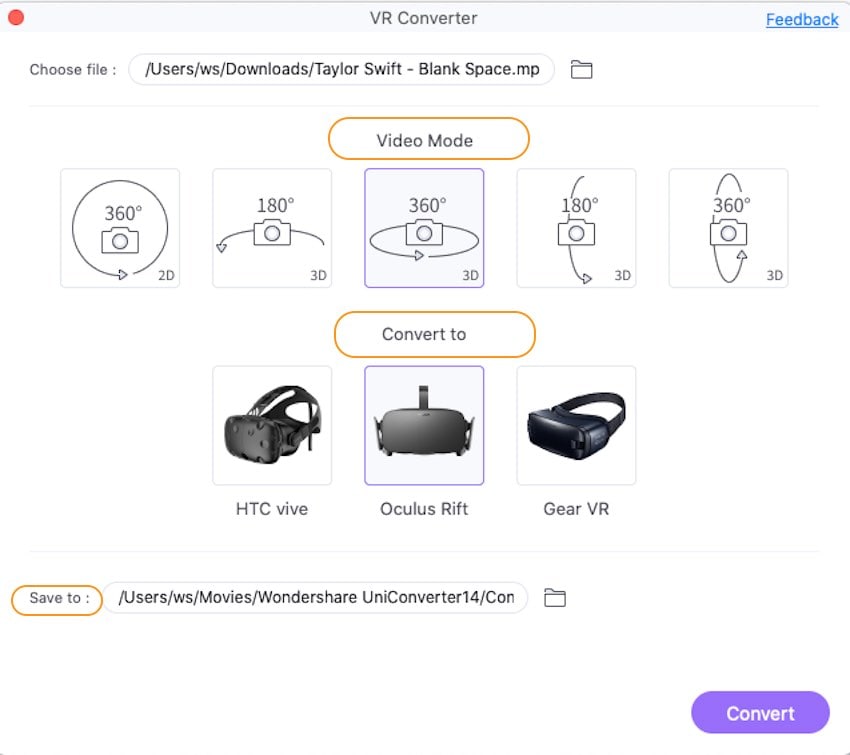
Stap 3 Converteer video's naar VR op Mac.
Klik tenslotte& op de Converteren knop om het converteren van je toegevoegde video's naar een VR bestand te starten. De voortgangsbalk laat de status van de conversie zien. Nadat het proces klaar is& laat Wondershare UniConverter je het geconverteerd bestand op Mac zien.
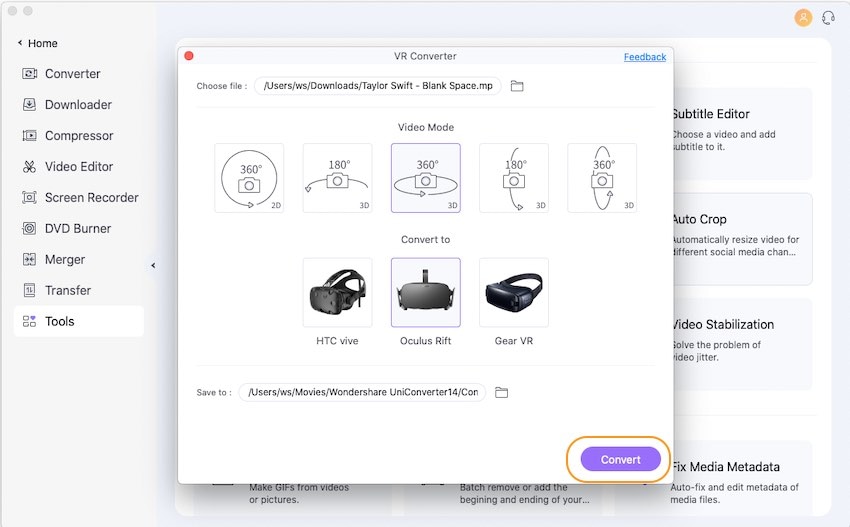
"
Meer nuttige informatie
Uw complete videogereedschapskist

 print
print